Что делать, если забыл пароль ВКонтакте? Как изменить пароль в ВК
Добрый день. В этой статье мы узнаем, что делать, если вы случайно забыли пароль ВКонтакте, и каким образом можно изменить пароль в ВК.
Содержание:
Бывает так, что человек забыл пароль от личной странички ВКонтакте или же хочет поменять старый пароль на новый и более сложный. Ниже мы расскажем, как это сделать
Как поменять пароль ВКонтакте
Если вы хорошо помните старый пароль от своей страницы и просто решили задать новый (посложнее или полегче), то нужно выполнить следующие действия:
1. Перейти в настройки страницы – “Настройки” – раздел “Общее”- пункт “Пароль”. Нажимаем “Изменить”
2. Далее вводим старый пароль и дважды вписываем в соответствующие поля новый. Нажимаем кнопку “Изменить”.
3. После этого, если все сделано правильно, в шапке раздела общее появится зеленое сообщение, что операция проведена успешно…
…а также вы получите сообщение от администрации ВКонтакте об успешной смене пароля.
Как сменить пароль с телефона
Все действия аналогичны, только слегка отличается интерфейс.
1. Заходим в раздел настроек
2. Выбираем раздел “Учетная запись” – далее пункт “Пароль”
3. Далее в пустых полях вводим старый и новый пароли и сохраняем изменения.
Что делать, если пользователь забыл свой пароль ВКонтакте
Бывает и такое, что человек забывает пароль от страницы и не может войти на сайт. Если на странице входа “Добро пожаловать” вы пытаетесь ввести его, а ВК вам выдает ошибку. Тогда нужно сделать следующее:
1. Под формой ввода учетных данных нажимаем на ссылку “Забыли пароль”
2. Далее в открывшемся окне следует ввести номер телефона, к которому привязана страница или email, который вы указали в настройках при создании аккаунта.
3. Далее в новом окне вводите код с картинки и фамилию, указанную на вашей странице
4. Далее робот по номеру телефона и фамилии найдет вашу страницу и попросит подтвердить ее. Подтверждаем
Подтверждаем
5. Далее на ваш почтовый ящик, указанный при регистрации страницы, придет письмо со ссылкой для восстановления пароля. Переходим по ссылке и вводим новые учетные данные для вашей страницы.
6. В следующем окне вам скажут, что для подтверждения действия нужно ввести код, отправленный в смс на номер телефона. Нажимаем кнопку “Получить код”.
7. Вводим полученное число и нажимаем “Отправить код”. Далее мы попадем на страницу входа и увидим сообщение, что пароль успешно изменен. Вводим новый пароль и заходим на сайт.
Если вдруг в пункте №2 вы не можете вспомнить номер телефона или же ваша страница не привязана к номеру, то внизу окна перейдите о ссылке “Нажмите здесь” и в открывшемся окне нужно ввести ссылку на вашу страницу:
Далее вам покажут вашу страницу для подтверждения. В этом же окне нужно ввести номер телефона, на который вы будете регистрировать новую страницу и куда вам придет код.
Далее вам будет необходимо сделать фотографию на фоне создаваемой заявки и отправить ее в техподдержку ВКонтакте. После вам придет письмо подтверждения. Остальные шаги по восстановлению страницы не отличаются от описанных выше.
После вам придет письмо подтверждения. Остальные шаги по восстановлению страницы не отличаются от описанных выше.
Удачи и до скорых встреч на страницах блога VKazi.ru
Как посмотреть пароль в ВК — All Vk net
Очевидно, что социальные сети сейчас – это ключевой сервис для не только нашего повседневного общения, но также и наша новостная лента, программа развлечений и сервис для просмотров фильмов и роликов. Забыть cсобственный пароль – простое дело, нужно лишь понять, каким образом его узнать. Мы надеемся наша статья поможет вам в решении вашей проблемы, мы будем рады вашим комментариям, замечания и дополнениям.
Как посмотреть пароль в ВК
Содержание статьи (навигация)
Каждый из нас хоть раз задавался вопросом, как посмотреть пароль в вк на своей странице, если забыл. Именно о способе получения информации о ключе к сети Вконтакте и рассказано в этой статье.
Мы расскажем 3 рабочих способа :
- Узнать пароль через браузер
- Через код элемента
- В еще авторизованной странице вк
Но давайте обо всем по порядку
Узнаем пароль в вк используя возможности браузера
Наиболее легкий путь получить заветную информацию о пароле ВК – использовать браузер в компьютере. Чаще всего, ключ уже был сохранен на домашнем компьютере в одном из браузеров. В таком случае Вам следует действовать по инструкции:
Чаще всего, ключ уже был сохранен на домашнем компьютере в одном из браузеров. В таком случае Вам следует действовать по инструкции:
- Изначально Вам нужно понять в каком именно браузере с большей долей вероятности будет сохранен Ваш аккаунт в социальной сети. После этого нужно попасть в меню браузера и выбрать раздел «Настройки»
- Следующим шагом перейдите в раздел под названием «Защита», и найдите пункт меню, ответственный за сохраненные в конкретном браузере логины и пароли, привязанные к ним. В разных браузерах пункты меню могут быть названы немного по разному.
- Здесь будет открыт раздел со всеми паролями. Чтобы найти тот, что от ВК можно либо прокрутить ленту вниз, либо же ввести в поисковой строке URL имя сайта.
- Кликните «Отобразить пароли». Выплывет окошко с дополнительной информацией, в нем и будут указаны те пароли, которые уже были сохранены браузером.
Как посмотреть пароль в вк если не вышел со страницы
Когда у Вас есть доступ к своей странице, то Вы можете воспользоваться наиболее простым, но не всегда эффективным способом, описанным в параграфе далее.
- Вам необходимо зайти на основную страницу вашего личного кабинета в Вконтакте, выбрать из меню справа под фото пункт «Настройки»
- Выберите пункт «Общее». Здесь на главной странице Вы увидите основную информацию о Вашем профиле. Чтобы попытаться вспомнить ключ, кликните «Изменить» напротив информации о сроке изменения данных пароля аккаунта.
- Далее наберите в графе, предназначенной для воода старого пароля тот, который Вы припоминаете. Если после ввода его на экране устройства высветится надпись о том, что введенный вами пароль неверный, то становится понятно, что Вы ошиблись, и нужно пытаться вспоминать другие возможные секретные символы. В варианте, при котором на экране появляется надпись «Старый и новый пароли совпали», это означает, что введенные Вами данные и являются вашим активным на данный период времени старым паролем.
Как посмотреть пароль в вк на телефоне
Для того чтобы выяснить ключ при помощи использования одних лишь функций мобильного телефона Вам необходимо будет иметь довольно неплохие знания в программировании, так как необходимо просмотреть не всего лишь одну папку, в которой могут содержаться данные о пароле для ВК, но и кроме того получить доступ к Root-правам.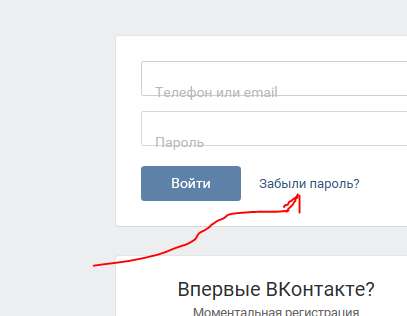 А это, естественно, довольно тки не просто для не обладающего специальными знаниями человека.
А это, естественно, довольно тки не просто для не обладающего специальными знаниями человека.
Поэтому, на наш взгляд, наиболее простым и одновременно удобным способом для того, чтобы выполнить необходимую задачу, будет повторение алгоритма, описанного подробно со скриншотами в разделе выше, касающимся того, как посмотреть ключ от ВК на компьютере. Или существует другой вариант. Советуем просто изменить пароль на отличающийся от предыдущего забытого используя возможность отправки кода сброса старого пароля по СМС, которая поступит по номеру, привязанному к личному кабинету данной социальной сети.
Как посмотреть пароль в вк через код элемента
- Зайдите в Вконтакте через наиболее часто используемый браузер. Наведите курсор к строке ввода ключевого набора символов. Затем правой клавишей мышки кликните на это поле и в выплывшем ниже меню выберите вариант, предлагающий посмотреть код элемента данной строки ввода.
- Справа вы увидите большое окно, содержащее в себе весь код HTML.
 Строчка, в которой находится информация о формуле, отвечающий за выделенную нами строчку на странице, окажется подсвечена. Вот тут Вам необходимо будет выполнить несколько несложных манипуляция. Необходимо будет заменить параметр «type= «password» на type =«text». Для того, чтобы действие сработало, нажмите на слово «password» кнопкой. Отвечающей за вызов дополнительного меню и выберите «Edit as HTML».
Строчка, в которой находится информация о формуле, отвечающий за выделенную нами строчку на странице, окажется подсвечена. Вот тут Вам необходимо будет выполнить несколько несложных манипуляция. Необходимо будет заменить параметр «type= «password» на type =«text». Для того, чтобы действие сработало, нажмите на слово «password» кнопкой. Отвечающей за вызов дополнительного меню и выберите «Edit as HTML». - После этого трансформируйте строчку, переписав вместо слова «password» слово «text». Далее нажмите кнопку F2 на клавиатуре и выключите режим коррекции.
- Закодированные обозначения в ключе изменятся и станут читабельными, это и будет ваш пароль от ВК.
Заключение
Итак, как стало ясно из примеров выяснить пароль от ВКонтакте с помощью компьютера совсем не сложно, для этого совсем нет необходимости обладать невероятными знаниями в области программирования или хакерства. Но все же советуем Вам не забывать пароли от своих социальных сетей, чтобы избежать лишних проблем.
Как вспомнить пароль ВКонтакте | Секреты вконтакте / vkontakte
Как вспомнить пароль ВКонтакте
И так – вы забыли пароль к своей страничке в социальной сети ВКонтакте. Что делать? Единственный выход – воспользоваться кнопкой «Забыли пароль?», что находится рядом с формой для ввода пароля. Жмем кнопочку и мы попадаем в окошко восстановления пароля. Единственный способ вспомнить пароль ВКонтакте — воспользоваться восстановлением пароля через данную форму.
Как вспомнить пароль ВКонтакте: инструкция к действию
Как вспомнить пароль ВКонтактеКак вспомнить пароль ВКонтакте
В новом окне будет всего одно поле для ввода. В это поле вам будет предложено ввести логин (аккаунт ВКонтакте), адрес электронной почты (к которому привязан аккаунт) или номер мобильного телефона. Стоит отметить, что в данный момент администрация социальной сети ВКонтакте стремится перевести привязку аккаунта только к номеру мобильного телефона. И так – вводите в это поле информацию и ждите. На указанный электронный адрес (или номер телефона) придет ссылка (или код) подтверждения. Если ссылка на почту – вам стоит лишь по ней пройти и указать новый пароль. Если пароль на телефон – ввести код в новом окне и ввести новый пароль.
И так – вводите в это поле информацию и ждите. На указанный электронный адрес (или номер телефона) придет ссылка (или код) подтверждения. Если ссылка на почту – вам стоит лишь по ней пройти и указать новый пароль. Если пароль на телефон – ввести код в новом окне и ввести новый пароль.
Как вспомнить пароль ВКонтакте мы разобрались. Но что делать, если письмо или СМС упорно не приходит на указанные вами координаты? Следует обратиться в службу поддержки: надо будет при помощи специализированной формы восстановить пароль и подтвердить свою личность. Форма находится по адресу http://vkontakte.ru/restore.php. Помимо некоторой анкетной информации, указанной вами при регистрации аккаунта, потребуется от вас сделать фото на фоне формы, чтобы администрация ВКонтакте удостоверилась, что вы – действительно законный хозяин странички.
Поделитесь информацией с друзьями Вконтакте с помощью специальной кнопки
Советуем также обратить внимание:
Как поменять пароль в ВК
В этом уроке я покажу, как поменять пароль в ВК. Его можно сменить как на компьютере, так и с телефона.
Его можно сменить как на компьютере, так и с телефона.
На компьютере
Для смены пароля Вконтакте на компьютере потребуется любой браузер. Это может быть Google Chrome, Яндекс, Mozilla Firefox, Opera, Safari, Microsoft Edge, Internet Explorer или любая другая программа для интернета.
1. Перейдите на официальный сайт социальной сети по адресу vk.com.
Авторизуйтесь своими данными: логином (обычно это номер телефона) и действующим паролем. Если не помните их, читайте следующий раздел.
Убедитесь, что открыт именно этот адрес – он должен быть написан в верхней строке программы. Если там указано что-то другое или если Вконтакте не открывается, читайте эту статью.
2. Щелкните по аватарке с именем в правом верхнем углу страницы и перейдите в «Настройки».
3. В пункте «Пароль» нажмите на «Изменить».
4. Введите текущий пароль и два раза новый. Нажмите кнопку «Изменить».
Вот и всё! Новый код для входа успешно назначен.
Если пароль или логин забыт
Если вы забыли данные для входа, их можно восстановить. Проще всего это сделать при помощи привязанного номера телефона. Если же доступа к телефону нет, потребуется отправить запрос в службу поддержки. Его обработка займет время и не факт, что приведет к положительному результату.
Восстановление через номер телефона
1. Откройте сайт vk.com и кликните по пункту «Забыли пароль?».
2. Введите номер привязанного к странице мобильного и нажмите «Далее».
3. Введите фамилию, указанную в профиле.
4. ВК покажет найденную страницу. Если все верно, кликните «Да, это нужная страница».
5. Щелкните по кнопке «Позвонить».
6. На указанный мобильный поступит звонок. Последние 4 цифры номера введите в следующее поле и нажмите «Отправить код».
7. Придумайте и повторите новый код доступа к странице и нажмите «Отправить».
Если доступа к телефону нет
Не имея доступа к привязанному мобильному, придется обращаться в службу поддержки и доказать, что именно вы являетесь владельцем профиля. Для этого необходимо иметь в альбомах реальные фотографии. Также желательно вспомнить старый пароль или номер телефона.
Для этого необходимо иметь в альбомах реальные фотографии. Также желательно вспомнить старый пароль или номер телефона.
1. Откройте сайт vk.com и щелкните по «Забыли пароль?».
2. Кликните по пункту «нажмите сюда» в нижней строке.
3. Укажите ссылку на страницу, которую нужно восстановить. Если не помните, уточните у друзей, которое добавлены в профиле. Или воспользуйтесь поиском по людям, щелкнув по пункту «Нажмите здесь» внизу.
4. Заполните анкету восстановления:
- Доступный номер мобильного, по которому с вами можно будет связаться.
- Номер, который прикреплен к странице и сейчас недоступен.
- Адрес электронной почты, если он был указан на странице.
- Старый пароль: тот, с которым ранее получилось выполнить вход.
После заполнения щелкните по кнопке «Подать заявку».
Если вы не помните данные, придется заполнить расширенную заявку на восстановление. Ввести доступный номер для связи, сфотографироваться на фоне экрана с открытой заявкой и загрузить снимок.
На обработку заявки потребуется время. Возможно, служба поддержки попросит предоставить дополнительные сведения.
На телефоне
Через мобильный браузер
1. В мобильном браузере откройте официальный сайт m.vk.com. Введите данные для входа в ВК.
2. Нажмите на иконку , а затем на значок для перехода в настройки.
3. Выберите «Аккаунт».
4. Тапните по настройке «Изменить пароль».
5. В следующие поля введите текущий код, придумайте и повторите новый. Затем нажмите кнопку «Изменить».
Если войти не получается
1. На главной странице m.vk.com выберите пункт «Забыли пароль?».
2. Введите прикреплённый к профилю номер телефона.
3. Напечатайте фамилию, указанную в профиле.
4. Нажмите «Продолжить».
5. Тапните по кнопке «Позвоните мне».
6. На указанный мобильный поступит звонок-сброс.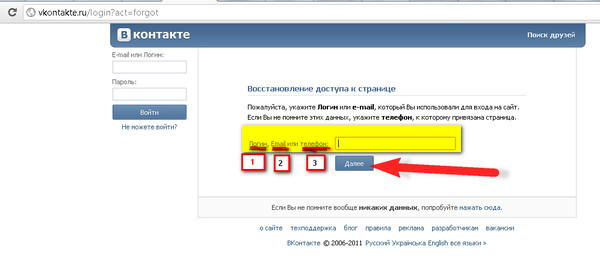 Введите последние 4 цифры звонившего номера.
Введите последние 4 цифры звонившего номера.
7. Придумайте и повторите новый код для входа.
Готово!
Если нет доступа к телефону
1. На главной странице m.vk.com нажмите «Забыли пароль?».
2. Тапните по пункту «Я не помню данные или не имею доступа к телефону».
3. В следующее поле необходимо напечатать ссылку на аккаунт. Ее можно узнать у друзей, которые добавлены в профиль.
4. Далее заполните анкету восстановления и нажмите «Подать заявку».
Если не помните требуемые данные, тапните по строке «Не помню».
Затем введите доступный номер мобильного.
Сделайте снимок, согласно инструкции.
5. Ожидайте обратную связь.
В приложении Вконтакте
Приложение Вконтакте – это официальная программа для работы в соцсети. Установить ее можно бесплатно из Google Play (для Андроид) и App Store (для Айфона).
1. Нажмите на кнопку «Профиль». Затем на иконку .
Нажмите на кнопку «Профиль». Затем на иконку .
2. Перейдите в «Настройки».
3. Тапните по пункту «Безопасность».
4. Выберите «Пароль».
5. Введите текущий код для входа и нажмите «Отправить».
6. Придумайте новый код и повторите его. Нажмите «Сохранить».
Если профиль не открывается
1. В главном меню нажмите на значок «?».
2. Введите прикрепленный к странице номер мобильного.
Если нет доступа к этому номеру, тапните по пункту «Я не помню данные или не имею доступа к телефону» и следуйте инструкции.
3. Напечатайте фамилию из профиля или нажмите на пункт «Я не помню фамилию» для ручного поиска страницы.
4. Тапните по «Продолжить».
5. Для подтверждения номера робот сделает автоматический звонок. Чтобы он поступил, нажмите «Позвонить мне».
Введите последние 4 цифры звонившего номера.
6. Придумайте и подтвердите новый код для входа.
Придумайте и подтвердите новый код для входа.
В приложении Kate Mobile
Kate Mobile – это приложение для Андроид. В отличие от официального, оно имеет больше функций и менее требовательное к устройству. Установить можно из Google Play.
1. Тапните по иконке .
2. Перейдите в «Настройки».
3. Откройте «Настройки страницы».
4. Выберите пункт «Изменить пароль».
5. В первое поле введите текущий код, а в два остальных — новый. Нажмите «Сохранить».
Безопасность
Для надежной защиты страницы от взлома код для входа должен быть длинным и сложным:
- Минимум 8 символов.
- Включать как маленькие буквы, так и заглавные.
- Включать цифры и знаки.
В нем не должно быть пробелов. Можно использоваться только английские буквы.
Если вы активный пользователь соцсети, желательно менять пароль минимум раз в 6 месяцев. Если выполняете вход в аккаунт с чужих устройств, например, с рабочего ПК, его следует менять чаще (желательно раз в месяц).
Совет. Периодически проверяйте личные сообщения, записи на стене, лайки и т.д. Если заметите подозрительную активность, сразу меняйте код. Для большей безопасности настройте двухфакторную авторизацию: Настройки – Безопасность – Подтверждение входа.
Автор: Илья Курбанов
Редактор: Илья Кривошеев
Дата публикации: 06.11.2020
10 уловок с памятью для создания безопасных и легко запоминающихся паролей
Вы, наверное, устали слышать, как важно выполнять определенные действия при создании паролей , но мы заверяем вас, что очень важно помнить о них. Мы также рекомендуем вам менять их время от времени, чтобы вы не использовали один и тот же для разных аккаунтов , и чтобы они не имели никакого отношения к вам лично (день рождения, любимая футбольная команда, домашнее животное и т. Д.).
Это здравый смысл, и мы не перестанем вам напоминать, но мы также понимаем, что запоминать так много разных сложных паролей сложно. Из-за этого мы можем поделиться с вами некоторыми небольшими приемами, которые помогут вам запомнить все эти сложные пароли!
Из-за этого мы можем поделиться с вами некоторыми небольшими приемами, которые помогут вам запомнить все эти сложные пароли!
1. Придумайте предложение
Подумайте о поговорке или предложении, которые что-то значат для вас и, если возможно, только для вас. Оно не должно быть слишком коротким, чтобы его нельзя было легко угадать, или таким длинным, чтобы вы его забыли.Если он содержит буквы верхнего и нижнего регистра, отлично. Символы ? Даже лучше. «В местном пабе пиво стоит 4 евро», например. Теперь возьмите первую букву из каждого слова, и вы получите «Itlptba € 3», что является хорошим паролем. Если вы ничего не можете придумать, например, используйте название своей любимой песни.
2. Объедините два слова
Выберите два слова (опять же, лучше всего, если они что-то значат для вас) и составьте другое слово, смешивая буквы . Если вы выбрали «Бороды» и «Зажигалки», базой для вашего нового пароля будет «BLeiagrhdtsrs».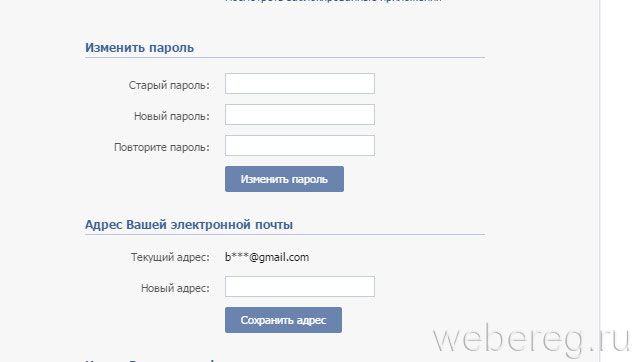 В нем нет цифр или символов, но вы можете легко усилить его, следуя еще нескольким примерам, о которых мы расскажем ниже.
В нем нет цифр или символов, но вы можете легко усилить его, следуя еще нескольким примерам, о которых мы расскажем ниже.
3. Превратите гласные в числа
Это уловка, о которой уже знают киберпреступников , но она может хорошо работать в качестве дополнения к другому методу пароля. В предыдущем примере наш пароль «BLeiagrhdtsrs» становится «BL314grhdtsrs». Добавление нескольких символов сделало бы его идеальным для использования.
4. Убрать гласные
Вместо того, чтобы заменять их числами, как в предыдущем примере, мы можем полностью удалить гласные.Если мы используем придуманное нами слово «BLeiagrhdtsrs», пароль окажется «BLgrhdtsrs». Просто не забудьте добавить несколько дополнительных цифр и символов , чтобы сделать его еще более безопасным.
5. Клавиатурный трюк
Еще раз, этот состоит в удалении чего-то. Прежде всего, выберите последовательность чисел , которую легко запомнить (например, почтовый индекс), так что представьте, что в итоге мы получим 28921. Теперь найдите числа на клавиатуре и вместо цифр используйте буквы прямо под ними: «2wsx8ik9ol2wsx1qaz».Чтобы сделать это немного сложнее, вы можете изменить один из символов для символа и ввести некоторые в верхний регистр.
Теперь найдите числа на клавиатуре и вместо цифр используйте буквы прямо под ними: «2wsx8ik9ol2wsx1qaz».Чтобы сделать это немного сложнее, вы можете изменить один из символов для символа и ввести некоторые в верхний регистр.
6. Смешайте число и слово вместе
Это несложно, поэтому представим, что мы используем слово «Бороды» и число «28921». Итак, если мы соединим их вместе, по одной букве и цифре, и наоборот, мы получим «B1e2a9r8d2s». Не хватает только символа, и все готово.
7. Использовать счет как базу
Использование одного и того же пароля для разных учетных записей и веб-сайтов — ужасная идея, но простой трюк может превратить ваш пароль перехода в пароль, который будет работать для разных учетных записей.Например, если вы хотите зарегистрироваться в Facebook , вы можете добавить «FB» в начало или конец пароля. Вы также можете попробовать изменить название веб-сайта, смешав заглавные и строчные буквы, символы и числа, пока не получите пароль, который вам нравится.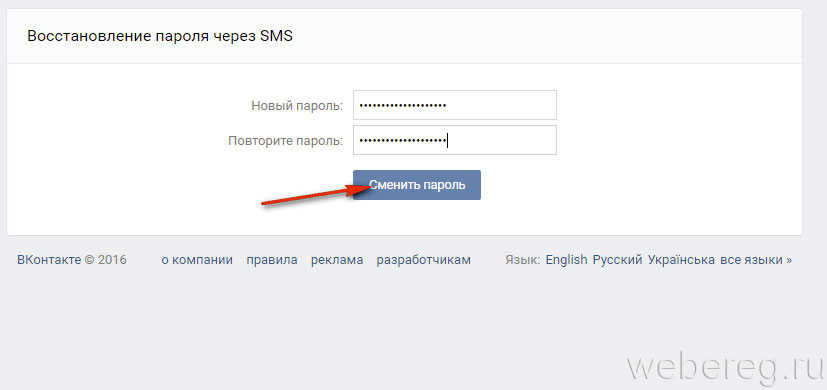 Если мы будем придерживаться приведенных выше примеров, мы получим две версии:
Если мы будем придерживаться приведенных выше примеров, мы получим две версии:
ElbdJptga3 € _FB
F4c3b00k_ElbdJptga3
€
8. Бросьте кости
Эта система немного сложнее, но если 11-летняя девочка может это сделать, нет никаких причин, по которым вы не можете.Используемый метод, известный как Diceware, генерирует совершенно случайные пароли — очень надежные и безопасные — путем броска кубика и списка слов. Вы можете проверить все это здесь и увидеть, что вы думаете.
9. Судоку в стиле
Это потребует от вас творческого подхода, поэтому возьмите ручку и бумагу и нарисуйте квадрат 6 × 6 со случайными числами в каждом из блоков. Теперь подумайте, как вы перемещаете палец по экрану телефона при его разблокировке и проводите пальцами по только что нарисованному судоку .Цифры, которые вы только что начертили, станут основой вашего пароля, к которому вы можете добавить буквы и символы.
Возможно, это лучший метод в списке. Если вы измените числа, которые вы разместили в блоках, то же движение пальцем даст вам новый код. Так что, просто запомнив движение и сохраняя невинно выглядящий лист бумаги, у вас будет бесконечный источник паролей.
Если вы измените числа, которые вы разместили в блоках, то же движение пальцем даст вам новый код. Так что, просто запомнив движение и сохраняя невинно выглядящий лист бумаги, у вас будет бесконечный источник паролей.
10. Последний совет: не следуй за толпой
Некоторые злоумышленники не только умны, но также уделяют много времени размышлениям о , как угадывать пароли .Они знают все эти методы, поэтому ваша способность перехитрить их зависит от того, как вы комбинируете различные буквы или цифры , составляющие основу вашего пароля. Поэтому постарайтесь мыслить нестандартно: чем нестандартнее ваш пароль, тем труднее его угадать.
Как запомнить пароли
Я всегда хотел быть шпионом! Это было весело. Ночью вы встретите темную фигуру. «Кумкваты созрели в этом году», — говорили они.«Да, — отвечал я, — Джеки Онассис одобрит». У каждого из нас был правильный пароль, и мы могли выполнять свои хитрые шпионские дела. Когда вам нужно запомнить только названия непонятных фруктов для единственного призрачного столкновения, пароли — это здорово.
Когда вам нужно запомнить только названия непонятных фруктов для единственного призрачного столкновения, пароли — это здорово.
Как запомнить свои пароли
К сожалению, теперь, когда у нас есть Interwebs, у нас есть десятки встреч, скрытых и нет, и каждая из них хочет пароль. Для некоторых сайтов, таких как мой банк, это имеет смысл. Но нам даже нужно создать учетные записи и пароли для бесплатных сайтов, чтобы они могли «собирать нашу информацию», прежде чем позволить нам читать их контент.Нас похоронили! Как нам отслеживать все эти пароли?
Запомните свои пароли с помощью хранилища паролей
Белый рыцарь, который приходит нам на помощь, — это программа, называемая хранилищем паролей. Хранилища паролей позволяют хранить все ваши пароли в одном месте в зашифрованном виде, чтобы никто не мог получить к ним доступ. (Это означает, что они находятся в секретном коде, который можете прочитать только вы.) Все, что вам нужно сделать, это ввести свой главный пароль, и у вас будет доступ ко всем остальным паролям.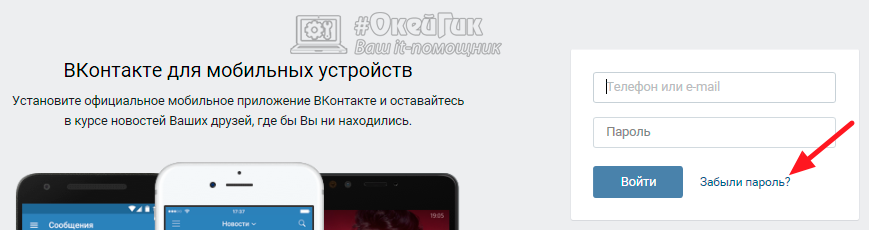 Даже демоны из другого измерения не смогут получить ваши пароли, если только это измерение не включает в себя гораздо большую вычислительную мощность, чем наша собственная.
Даже демоны из другого измерения не смогут получить ваши пароли, если только это измерение не включает в себя гораздо большую вычислительную мощность, чем наша собственная.
Так как ваши пароли будут с вами какое-то время, вы хотите использовать инструмент, который прослужит долго. Он должен быть простым и доступным.
Какие хранилища паролей следует использовать?
Мне нравится 1Password. Он доступен для Mac и ПК. Это действительно красиво и подключается к веб-браузерам, поэтому вы можете ввести свой логин в веб-форму одним щелчком мыши. Вашу базу данных 1Password можно читать на любом компьютере с веб-браузером. Он также импортирует практически из любого другого хранилища паролей.Есть также версия для iPhone, iPad и iPod touch, поэтому вы можете получать доступ к своим данным из многих мест, будучи уверенными, что они будут работать в течение длительного времени.
Еще мне нравится SplashID от Splashdata. Это хранилище паролей, которое работает на Blackberry, Palm, Android, Windows mobile, iPhone, iPod и т. Д. Оно доступно на большем количестве платформ, чем 1Password, но не интегрируется с вашим браузером и не так удобно в использовании.
Д. Оно доступно на большем количестве платформ, чем 1Password, но не интегрируется с вашим браузером и не так удобно в использовании.
Интернет-хранилища паролей
Интернет-хранилища также существуют. Используйте их с осторожностью.Они также хранят все ваши личные данные, такие как секретная комбинация вашего Устройства Судного дня. Они говорят, что ваши данные в безопасности, но банки — тоже, и мы знаем, чем это обернулось. Более того, если веб-сервис когда-нибудь прекратит работу, вы просто потеряете все свои пароли. (Плохо для вас, но, возможно, полезно для всего мира, если у вас действительно действительно есть Устройство Судного дня.) Мне нравится Mobile Password Safe на http://pw.ex.to. Они утверждают, что ваши данные шифруются в вашем браузере еще до того, как отправятся на их серверы.Если то, что они говорят, правда, это настолько безопасно, насколько это возможно.
Сделайте свой главный пароль Действительно Трудно угадать
Используйте в пароле символы верхнего и нижнего регистра и цифры. И чем дольше, тем лучше.
И чем дольше, тем лучше.
Проблема с хранилищем паролей в том, что если ваш злой враг получит пароль к вашему хранилищу, это все, что ему нужно, чтобы иметь всех ваших паролей. Так что сделайте ваш мастер-пароль действительно трудным для угадывания .
Используйте символы и цифры в верхнем и нижнем регистре.Кроме того, чем дольше, тем лучше. Это тот случай, когда длина имеет значение. Моя подруга Эллен использовала целое предложение, наполовину французское и наполовину немецкое, в качестве своего мастер-пароля, заменив каждую букву E на цифру 4. Я не мог дублировать фактический пароль, но английский перевод был примерно таким: «Если вы можете прочти это, у тебя слишком много свободного времени ».
Пароль Бернис составляет 29 символов. Это первые буквы брачной клятвы, которую она любезно приготовила, на всякий случай.«ILAYAMSMAPALAYLTMCASYDALAWBTG» «Я с любовью принимаю вас как свою родственную душу и партнера, если вы внимательно меня слушаете и часто говорите« Да, дорогой ». По свидетельству Богини ». Это отличный пароль, но она , все еще холост. Выводы делайте сами.
По свидетельству Богини ». Это отличный пароль, но она , все еще холост. Выводы делайте сами.
Разработка способа создания паролей
Если вам не нравится мысль о том, что все ваши пароли собраны в одном месте, независимо от того, насколько надежно защищены ваши брачные клятвы, вы можете придумать способ создания паролей, чтобы вы могли воссоздать пароль, когда он вам понадобится.Например, для продуктивного веб-сайта GetItDoneGuy вы можете составить предложение типа «Get-It-Done — это продуктивность». Затем используйте любую вторую букву в качестве пароля: Gttoesbupoutvt. Чтобы сделать его немного более безопасным, замените первый «o» цифрой «0» для окончательного пароля: Gtt0esbupoutvt.
Просто убедитесь, что вы помните, как вы генерируете пароли, чтобы вы придумывали один и тот же каждый раз, когда заходите на сайт.
Я совмещаю эти техники. Я генерирую разные пароли для каждого сайта, а затем записываю их в хранилище паролей, защищенное очень длинным паролем. Если по какой-то причине мне не удается восстановить пароль с нуля, я ищу его.
Если по какой-то причине мне не удается восстановить пароль с нуля, я ищу его.
Включите данные вашего пароля в важные документы
Какую бы схему вы ни использовали, включите детали в завещание и документы о наследстве. Большая часть нашей жизни требует доступа по паролю. Если вас сбила машина или вы стоите под взорвавшимся дирижаблем, вашей семье может понадобиться ваша информация, защищенная паролем. Запишите свой главный пароль, как получить доступ к хранилищу паролей и как сгенерировать пароли, которых нет в вашем хранилище.Храните этот документ в хранилище завещания вашего адвоката. Если у вашего юриста нет физически безопасного хранилища, обменяйте его или ее на того, у кого оно есть.
13 июля я раздам 3 копии 1Password, любезно предоставленные Agile Web Solutions. Я выберу победителей из числа всех, кто присутствует на моей странице в Facebook, поэтому свяжитесь со мной по адресу http://www.Facebook.com/GetItDoneGuy.
Оставайтесь в безопасности!
Работайте меньше, делайте больше и наслаждайтесь жизнью!
Изображение предоставлено Shutterstock
Как удалить сохраненные пароли (Запомнить меня)
Очистить сохраненные пароли (Запомнить меня) в браузерах
Когда вы входите на определенный веб-сайт, иногда ваш веб-браузер спрашивает, хотите ли вы, чтобы он запомнил пароль для этого сайта, или может сказать: «Запомнить меня?» что означает «Вы хотите, чтобы этот сайт сохранял ваши учетные данные?» Если вы нажмете, чтобы браузер запомнил ваш пароль или запомнил вас, браузер сохранит вашу регистрационную информацию и автоматически заполнит поля для входа каждый раз, когда вы переходите на этот конкретный сайт.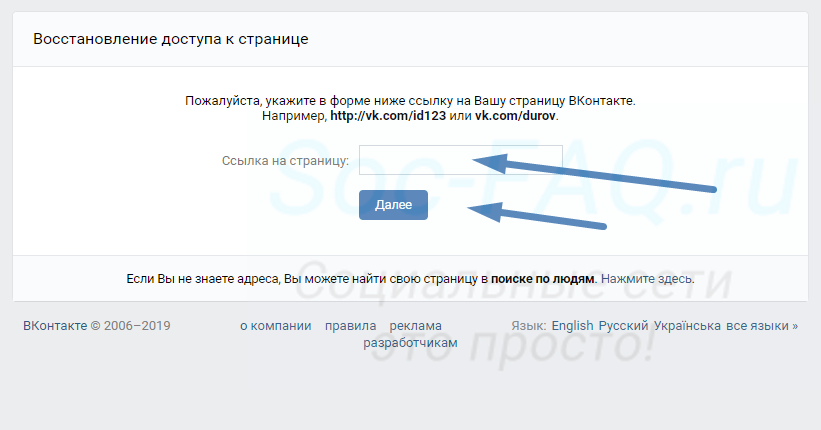
Предупреждение!
Информационная технология настоятельно рекомендует не нажимать, чтобы сайты запомнили вас, ваш пароль и т. Д. Причина этого в том, что третьим лицам проще получить доступ к вашим учетным данным для входа, если учетные данные сохранены в веб-браузере. Очистка сохраненных паролей может помочь вам избежать этой угрозы безопасности.
Эта страница справки поможет вам узнать, как удалить сохраненные пароли из различных типов веб-браузеров, чтобы они больше не заполнялись автоматически.
Очистить сохраненные пароли в Google Chrome
- Откройте браузер Google Chrome.
- Щелкните значок с тремя полосами в правом верхнем углу экрана> выберите «Настройки».
- Прокрутите вниз до нижней части экрана и нажмите «Показать дополнительные настройки …»
- Прокрутите вниз до раздела «Пароли и формы»> нажмите «Управление паролями».
- В появившемся всплывающем окне щелкните X рядом с любым из сохраненных паролей, которые вы хотите удалить.

- Когда вы закончите, нажмите [Готово].
Очистить сохраненные пароли в Mozilla Firefox
Если у вас более новая версия Firefox (со значком с тремя полосами в правом верхнем углу), вам нужно будет следовать этим инструкциям:
- Откройте браузер Mozilla Firefox.
- Щелкните значок с тремя полосами в правом верхнем углу экрана> выберите «Параметры».
- В меню левой боковой панели щелкните вкладку «Безопасность».
- Нажмите кнопку [Сохраненные пароли …].
- В появившемся всплывающем окне вы можете нажать [Показать пароли], чтобы показать все сохраненные вами пароли.
- Если вы хотите удалить сохраненный пароль из списка, выберите его и нажмите [Удалить].
- Если вы хотите удалить все сохраненные пароли, нажмите [Удалить все].
- Когда вы закончите, нажмите [Закрыть].
- Если вы закончили использование вкладки «Параметры», закройте вкладку в верхней части страницы, щелкнув на ней значок «x».

Если у вас более старая версия Firefox (30.0 или более ранняя), вы захотите следовать этим инструкциям.
- Откройте браузер Mozilla Firefox.
- В верхней строке меню нажмите «Инструменты»> «Параметры».
- Щелкните вкладку «Безопасность».
- Щелкните [Сохраненные пароли…].
- В появившемся всплывающем окне вы можете нажать [Показать пароли], чтобы показать все сохраненные вами пароли.
- Если вы хотите удалить сохраненный пароль из списка, выберите его и нажмите [Удалить].
- Если вы хотите удалить все сохраненные пароли, нажмите [Удалить все].
- Когда вы закончите, щелкните [Закрыть]> щелкните [OK].
Очистить сохраненные пароли в Microsoft Edge
- Открыть Microsoft Edge
- Выберите «Настройки и прочее»> «Настройки»> «Конфиденциальность и услуги»> «Очистить данные просмотра»> «Выберите, что удалить».
- Выберите «Пароли», затем выберите «Очистить сейчас».

Сохранение пароля в Microsoft Edge по умолчанию включено. Чтобы выключить:
- Открыть Microsoft Edge
- Выберите «Настройки и прочее»> «Настройки».
- Выберите «Пароли», затем с помощью переключателя выключите «Предлагать сохранение паролей».
Очистить сохраненные пароли в Internet Explorer (IE 10 и 11)
- Откройте браузер Internet Explorer.
- Щелкните значок в виде шестеренки в правом верхнем углу> выберите «Свойства обозревателя».«
- В появившемся всплывающем окне щелкните вкладку «Содержимое».
- В разделе «Автозаполнение» щелкните [Настройки].
- Щелкните [Удалить историю автозаполнения …].
- Чтобы удалить все сохраненные пароли в Internet Explorer, установите флажок рядом с «Пароли».
- Перед тем, как щелкнуть [Удалить], если вы хотите сохранить какие-либо параметры во всплывающем окне, убедитесь, что рядом с ними нет галочки> Щелкните [Удалить].

- Щелкните [OK], а затем снова [OK].
Ключевые слова: удаление паролей из браузеров, очистка всех паролей, сохранение паролей, удаление сохраненных паролей, удаление сохраненных паролей, риски безопасности, повышение безопасности, повышение безопасности, повышение безопасности, повышение безопасности, помощь по безопасности, безопасность паролей
Опубликовано в
Компьютерная помощь
Как менеджер паролей может помочь защитить ваши пароли
Допустим, у вас 25 различных учетных записей в Интернете.Это означает, что у вас должно быть 25 уникальных и сложных паролей для управления. И если вы знаете, что лучше не записывать их на стикерах или в блокноте, что вы должны делать?
Менеджер паролей может быть как раз решением. Но что это такое, как они работают и насколько они безопасны? Попробуем ответить на некоторые из этих вопросов.
Что такое менеджер паролей?
Менеджер паролей — это программа, которая хранит все ваши пароли, а также другую информацию в одном удобном месте с одним мастер-паролем. Преимущества использования менеджера паролей:
Преимущества использования менеджера паролей:
- Менеджер паролей сделает работу по созданию сложных паролей, необходимых для защиты ваших учетных записей в Интернете.
- Вам нужно запомнить только пароль менеджера паролей. Этот единственный пароль даст вам доступ ко всем остальным.
- Многие менеджеры паролей предлагают дополнительный уровень защиты двухфакторной аутентификации. В результате каждый раз, когда вы пытаетесь войти в свой менеджер паролей, на ваш мобильный телефон отправляется уникальный одноразовый код подтверждения.Чтобы завершить процесс входа в систему, вы должны ввести проверочный код в дополнение к вашему имени пользователя и паролю.
Безопасны ли менеджеры паролей?
Так как некоторые менеджеры паролей сильно зашифрованы, это может быть более разумной альтернативой хранить пароли в менеджере паролей, чем хранить их в файле на вашем компьютере. В случае атаки вредоносного ПО документы на вашем компьютере могут быть зашифрованы или украдены.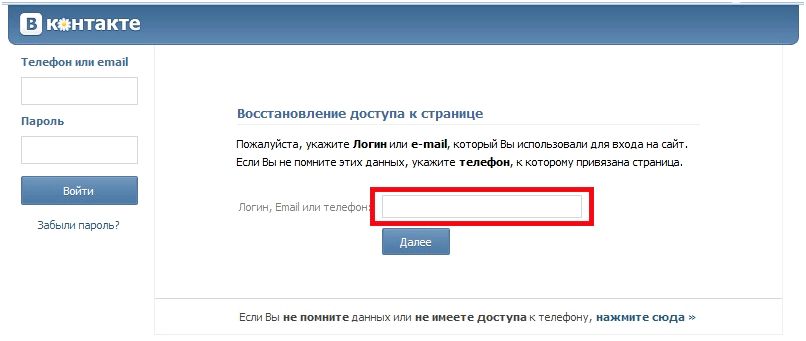
Несмотря на атаки на менеджеры паролей в последние годы, преимущества хранения паролей в зашифрованной среде с точки зрения безопасности могут перевесить некоторые риски, связанные с хранением паролей на компьютере или записанными в записной книжке.
Как менеджеры паролей генерируют надежные пароли?
Менеджеры паролей не только помогают надежно хранить ваши пароли, но также могут генерировать уникальные и сложные пароли, что затрудняет их взлом или угадывание. Для этого менеджеры паролей используют алгоритмы шифрования.
Эти алгоритмы могут быть трудными для понимания. Что наиболее важно знать, так это то, что вы должны использовать разные сгенерированные пароли для каждого входа в систему, чтобы ваша информация не попала в руки хакеров.Каждый пароль, сгенерированный алгоритмом, включает комбинацию прописных и строчных букв, символов и цифр, которые невозможно предсказать.
При создании нового пароля с помощью диспетчера паролей у вас будет возможность сделать его сколь угодно длинным и разнообразным, без необходимости запоминать его самостоятельно. Вам необходимо выбрать критерии, которые требуются для вашего пароля, обычно предоставляемые сайтом, на который вы входите, которые могут включать длину пароля среди других требований.
Вам необходимо выбрать критерии, которые требуются для вашего пароля, обычно предоставляемые сайтом, на который вы входите, которые могут включать длину пароля среди других требований.
Мы сгенерировали пять паролей с одинаковыми критериями с помощью Norton Identity Safe, что привело к чрезвычайно разнообразным наборам цифр и символов:
- misp8? EpRE_aPr0 + ra4E
- и imiclwrobr5p-lqedRe
- ge # & 6O2ajLwAce $ L8 # ef
- xe = E1es-7 @ IPOcUse0ak
- stE3rE4ru2Orich8 @ aDR
Как видите, генераторы паролей могут помочь вам создавать уникальные, сложные и трудные для угадывания пароли, делая ваши логины максимально безопасными.
Менеджер паролей не только предоставит надежный пароль, но также может упростить вашу жизнь, сделав доступ к учетной записи более простым для вас и более сложным для хакеров. Если вы планируете использовать менеджер паролей для защиты вашей личной информации, подумайте о Norton Identity Safe. Это бесплатный менеджер паролей, который делает вход на ваши любимые сайты более простым и безопасным.
Это бесплатный менеджер паролей, который делает вход на ваши любимые сайты более простым и безопасным.
Как запоминать пароли — Reader’s Digest
Помни, помни ….
Запоминание — а затем забывание — ваших паролей может быть неприятным делом, и именно на него приходится более половины звонков на горячие линии.
Конечно, дело не только в этом: после того, как вы сбросили пароль, вам нужно будет его запомнить … Следуйте нашим советам, чтобы разорвать цикл «пароль-разочарование».
Лучшие советы по запоминанию паролей
Определите, какие пароли имеют наибольшее значение . Нам предлагается создать так много идентификаторов пользователей, но есть только несколько паролей, которые вам действительно нужно запомнить, . Очень важно помнить свой банковский пароль и пароль электронной почты, но действительно ли вам нужно беспокоиться о периодическом посещении eBay? Если вы можете сохранить в памяти лишь некоторые из них, вы можете передать остальные хранителю паролей, который запомнит их за вас.
Подпишитесь на службу хранения паролей , которая будет запоминать ваши пароли за вас, шифруя ваши данные и храня их на безопасном сервере. Многие хранители паролей (доступны бесплатные версии) требуют, чтобы вы запомнили только один мастер-пароль, который даст вам доступ к выбранным вами учетным записям. Некоторые из более сложных платформ требуют смарт-карты, которая должна присутствовать при входе в систему, а некоторым даже нужен ваш отпечаток пальца.
Загрузите мобильное или настольное приложение для паролей , которое также поможет защитить ваши данные для входа в систему, пока вы в пути.Помимо создания уникальных паролей для посещаемого вами сайта (и их запоминания), они также могут помочь вам с контрольными вопросами и запросами на ввод PIN-кода.
Запишите их. По словам блоггера по интернет-безопасности Брюса Шнайера, до тех пор, пока вы храните их в надежном месте — например, в запертом сейфе, — записывать пароли не совсем рекомендуется, и это может быть эффективным резервным планом, когда ничего не помогает.
Работа над памятью .Есть много упражнений и методов лечения, которые могут помочь улучшить вашу память. Практика техники запоминания или определенные изменения в образе жизни, в том числе снижение стресса, могут просто избавить вас от необходимости снова когда-либо совершать этот неприятный звонок с паролем.
Измените свой пароль Facebook. И не пытайтесь запомнить это.
Facebook подтвердил блокбастер Брайана Кребса о том, что он хранит сотни миллионов паролей в виде простого текста.
В сообщении под названием «Обеспечение безопасности паролей» Педро Канахуати, вице-президент по проектированию, безопасности и конфиденциальности, заявил, что «пароли не были раскрыты извне, и на сегодняшний день мы не обнаружили никаких доказательств злоупотреблений».
Кребс сообщает: «Источник в Facebook сообщил, что расследование на данный момент показывает, что от 200 до 600 миллионов пользователей Facebook могли хранить пароли своих учетных записей в виде обычного текста и иметь возможность поиска более 20 000 сотрудников Facebook». Это было результатом регистрации веб-запросов в виде обычного текста.
Компания не заставляет пользователей Facebook или Instagram менять свои пароли. Но вы все равно должны изменить свое. Затем займитесь чем-нибудь еще более важным.
Поменяйте пароли и забудьте их
Чтобы изменить свой пароль Facebook через Интернет или приложение, перейдите в «Настройки> Безопасность и вход> Изменить пароль». В Instagram перейдите в «Настройки> Конфиденциальность и безопасность> Пароль».
Но еще лучшая идея — сменить пароли сейчас и забыть их.На самом деле, если вы их не забудете, это ужасный знак для вашей безопасности.
«Если вы помните свои пароли, они ненадежны», — говорит Янне Кауханен, эксперт по кибербезопасности и ведущий нашего подкаста Cyber Security Sauna.
Да, у вас должен быть сгенерированный случайным образом 32-значный пароль для каждой службы и приложения. И это возможно только в том случае, если вы используете менеджер паролей или шкафчик, чтобы помочь вам.
Менеджеры паролей упрощают жизнь и безопасность учетных записей. Это может каждый.И вы можете использовать наш F-Secure KEY бесплатно на одном устройстве или как часть F-Secure TOTAL.
Если вы хотите что-то вспомнить, запомните это
Вы, вероятно, используете двухфакторную аутентификацию везде, где можете, как и следовало бы. Facebook также рекомендует это в своем сообщении.
Однако не вся двухфакторная аутентификация одинакова.
«Всегда следует использовать двухфакторную аутентификацию, но я видел случаи, когда ее обходили», — говорит Янне. «Коды текстовых сообщений, введенные на той же странице входа в систему с вашими учетными данными, могут быть получены путем подделки этого веб-сайта.Поддельное сообщение об ошибке сообщит вам, что служба временно недоступна, в то время как злоумышленники продолжат ваш настоящий сеанс ».
Подлый, правда?
Как этого избежать? Избегайте использования текстовых или SMS-сообщений в качестве второго фактора аутентификации. Вместо этого вы можете использовать такое приложение, как Google Authenticator. С ними гораздо труднее идти на компромисс.
Помните это — забудьте свои пароли
Серьезное отношение к паролям не означает загромождения вашего мозга случайными наборами букв, цифр и специальных символов.Ваша оперативная память будет использоваться более разумно, чтобы вы и все, кого вы любите, делали то, что делают профессионалы в области кибербезопасности — научитесь любить менеджер паролей.
.

 Строчка, в которой находится информация о формуле, отвечающий за выделенную нами строчку на странице, окажется подсвечена. Вот тут Вам необходимо будет выполнить несколько несложных манипуляция. Необходимо будет заменить параметр «type= «password» на type =«text». Для того, чтобы действие сработало, нажмите на слово «password» кнопкой. Отвечающей за вызов дополнительного меню и выберите «Edit as HTML».
Строчка, в которой находится информация о формуле, отвечающий за выделенную нами строчку на странице, окажется подсвечена. Вот тут Вам необходимо будет выполнить несколько несложных манипуляция. Необходимо будет заменить параметр «type= «password» на type =«text». Для того, чтобы действие сработало, нажмите на слово «password» кнопкой. Отвечающей за вызов дополнительного меню и выберите «Edit as HTML».



Добавить комментарий